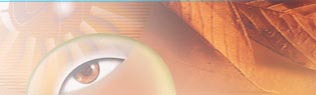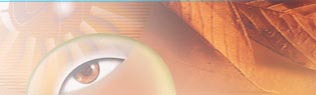ИНСТРУМЕНТЫ
ЦВЕТА
Нажмите Alt,
во время работы с кистями, для временного включения Eyedropper
tool (пипетки).
Нажмите Alt,
во время работы с "пипеткой" для выбора цвета фона.
Используйте Color Sampler tool (метка
цвета) [Shift+I] и окошко Info
[F8] (Window " Show Info) для отслеживания
изменения цвета в текущем изображении. Цвета будут показаны в соответствующем
метке номере (например, #1).
Режим вывода цвета "метки" определяется через выпадающее
меню в окошке Info
Чтобы добавить новую "метку" просто кликните
инструментом на изображении. Удалить метку можно кликнув на ней
с нажатым Alt'ом.
Примечание: Вы можете иметь одновременно
не более четырех меток на изображении.
Совет: Чтобы использовать
"метку" из диалогового окно (например, Уровни, Кривые
и т.п.) нажмите Shift. Alt+Shift
и клик удаляют метку.
Для доступа к "меткам цвета" при использовании любого
инструмента рисования нажмите одновременно
Alt и Shift.
Eyedropper tool "Пипетка" [I]
позволят вам копировать шестнадцатеричное значение цвета в буфер
обмена. Просто кликните правой клавишей на нужном цвете (в окне
изображения) и выберите опцию "Copy Color as HTML" (копировать
в HTML) из выпавшего меню. Затем можно перенести это значение
в ваш любимый HTML-редактор.
Примечание: Вы также можете скопировать
цвет в HTML через окошко "Color" вызвав его опции.
ИНСТРУМЕНТЫ КОНТУРОВ И ФИГУР
Enter - обводит видимый контур текущим
инструментом и цветом ?
Ctrl+Enter - конвертирует контур
в выделение ?
Ctrl+Shift+Enter - конвертирует
текущий контур в выделение и добавляет его к существующему выделению
?
Ctrl+Alt+Enter - конвертирует текущий
контур в выделение и вычитает его из существующего выделения ?
Ctrl+Alt+Shift+Enter - конвертирует
текущий контур в выделение и показывает только пересекаемые области
выделений ?
Во время использования инструментов Pen
(карандаш) [P], Path Selection (контур)
[A], или Shape (фигура) [U]
вы можете нажать Enter или Esc,
чтобы спрятать текущий контур.
Включение Magnetic Pen (магнитное перо)
производится в опциях инструмента Freeform
Pen (свободное перо) [Shift+P]. Конфигурация его поведения
настраивается через выпадающее меню
Совет: Для переключения между
Magnetic Pen и Freeform Pen
используйте клавишу Alt.
Для добавления стрелок на концах линий Line
tool [U] (Shape tool) используйте кнопку Geometry
Options в окошке опций инструмента.
ИНСТРУМЕНТЫ ВИЗУАЛИЗАЦИИ
Нажмите Space для быстрого доступа
к Hand tool (рука) (H) в любое время.
Очень удобно для быстрой прокрутки изображения.
Нажмите Ctrl+Space для быстрого
доступа к режиму увеличения и Alt+Space
для быстрого доступа к режиму уменьшения.
Увеличивайте и уменьшайте изображение используя соответственно
Ctrl+Plus (+) и Ctrl+Minus
(-). Размер окна изображения не будет изменяться при нажатии,
соответственно, Ctrl+Alt+Plus и
Ctrl+Alt+Minus.
Совет: Для того чтобы размер окна
не изменялся при использовании Zoom tool
(лупа) (Z) вам надо в его свойствах убрать галочку с опции
"Resize Windows to Fit"
Measure tool (Линейка) [Shift+I]
очень удобна для измерения расстояний (особенно диагональных).
Вы также можете измерять ей, как транспортиром, углы. Убедитесь,
что окошко Info [F8] (Window " Show
Info) видимо. Используйте линейку для создания первой линии,
затем удерживая Alt из конца первой
линии проведите вторую. Угол между ними будет показан в окошке
Info.
РАЗНОЕ
Кликая с нажатым Alt'ом на иконках
инструментов можно прокручивать имеющиеся инструменты. Это быстрее,
чем ждать выпадающего меню.
Нажмите Enter (или сделайте двойной
клик на иконке инструмента) для открытия тулбара инструмента (если
он спрятан). Либо зайдите в Window " Show Options.
Совет: Нажатие на
Enter перемещает фокус на первую опцию в тулабре инструмента,
так что вы сразу может вводить значение или выбирать нужное свойство.
Чтобы восстановить значения по умолчанию (default
settings) инструмента, кликните правой клавишей на иконке инстумента
в тулбаре и выберите Reset Tool (восстановить инструмент). Опция
Reset All Tools восстанавливает
дефолтовые значения всех инстументов. Диалоговое окно попросит
вас подтвердить изменение.
Совет: Вы также
можете восстановить значения по умолчанию всех инструментов через
General Preferences [Ctrl+K] (Edit
" Preferences " General).
Нажатие на Ctrl позволит
вам в любое время воспользоваться инструментом Move
(перемещение) [V].
Используйте Ctrl+Alt
для перемещения дупликата текущего слоя или выделения. Добавляя
к уже нажатым клавишам Shift можно
перемещать слои или выделения строго по горизонтали, вертикали
или диагонали.
При заданий размерностей для инструментов Marquee
[M], Crop [C], Shape [U] и Type
[T] вы можете использовать: px = пиксели,
in = дюймы, cm = сантиметры, pt = пункты, pica = цицеро и % =
проценты. Просто наберите число и укажите размерность (например,
5cm, 50%, 2 pt и т.д.).
|